Explication des options d'architecture de déploiement
Lorsqu'elles sont initialement provisionnées, toutes les instances d'Oracle Content Management sont déployées sur Oracle Cloud Infrastructure. Cette architecture est une typologie haute disponibilité dans plusieurs domaines de disponibilité au sein d'une région géographique unique. Elle utilise Oracle Container Engine for Kubernetes (OKE) et ses clusters Kubernetes évolutifs dans ces domaines de disponibilité.
- Domaines de disponibilité : un domaine de disponibilité désigne un ou plusieurs centres de données situés dans une région. Les domaines de disponibilité sont isolés les uns des autres, tolèrent les pannes et sont prémunis contre les pannes simultanées. Etant donné que les domaines de disponibilité ne partagent ni infrastructure physique (système d'alimentation ou de refroidissement par exemple), ni réseau interne, il est peu probable qu'une panne au niveau d'un domaine de disponibilité ait un impact sur les autres domaines. Les domaines de disponibilité d'une région sont connectés entre eux par un réseau à bande passante élevée et à faible latence. Cette interconnexion cryptée et prévisible entre les domaines de disponibilité fournit les blocs de construction à la fois pour la haute disponibilité et la récupération après sinistre.
- Domaines de pannes : un domaine de pannes est un regroupement de matériel et d'infrastructures au sein d'un domaine de disponibilité. Chaque domaine de disponibilité contient trois domaines de pannes. Les domaines de pannes vous permettent de répartir les instances de sorte qu'elles ne se trouvent pas sur le même matériel physique au sein d'un seul et même domaine de disponibilité. Par conséquent, si un domaine de pannes subit des pannes matérielles ou des interventions de maintenance, les instances se trouvant dans les autres domaines de pannes ne sont pas touchées. Vous pouvez éventuellement indiquer le domaine de pannes pour une nouvelle instance lors du lancement ou laisser le système en sélectionner une pour vous.
Dans un déploiement par défaut, OKE crée automatiquement plusieurs clusters (ou noeuds) dans les domaines de disponibilité. Tous les sites et toutes les ressources sont synchronisés avec chacun des domaines de disponibilité. Si un domaine de disponibilité subit une panne, OKE achemine automatiquement tout le trafic entrant vers les domaines de disponibilité opérationnels. Ainsi, les utilisateurs finals ne remarquent pas la coupure de service tandis que le domaine de disponibilité en panne est restauré.
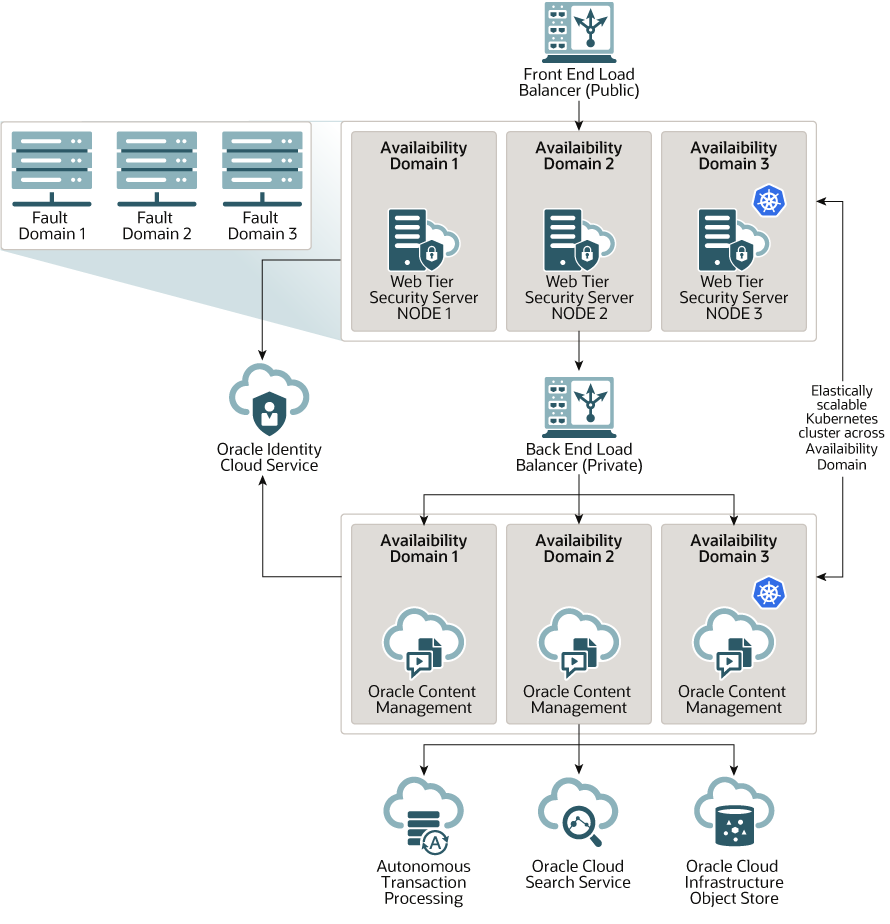
Nous vous encourageons à utiliser l'option Programmation de mise à niveau pour déterminer à quel moment l'instance doit recevoir une nouvelle version d'Oracle Content Management. Dans la plupart des cas, l'instance traitant le trafic de production et celles traitant le trafic en cas d'échec doivent utiliser l'option de mise à niveau ultérieure. Les instances prévues pour le développement et les tests doivent employer l'option de mise à niveau immédiate. Cette combinaison de paramètres fournit un cycle de versions complet vous permettant de vérifier que votre code est fiable et vous donnant le temps de corriger les problèmes avant qu'ils n'aient une incidence sur le trafic de production. L'option Programmation de la mise à niveau est définie lorsque vous créez votre instance Oracle Content Management.
Au-delà de la haute disponibilité
Un service haute disponibilité est conçu pour fournir un degré élevé de temps d'activité et d'accessibilité, mais de nombreux clients ont des besoins supplémentaires que d'autres architectures peuvent satisfaire. Ces architectures supplémentaires, qui tirent toujours profit de la haute disponibilité prête à l'emploi fournie par Oracle Cloud Infrastructure et OKE, peuvent être construites pour prendre en charge les processus de développement, même les basculements dans plusieurs régions, ou améliorées avec des connexions haute performance privées. Pour trouver l'architecture correspondant à vos besoins, vous devez déterminer les besoins de processus de développement de votre organisation, vos objectifs de délai de récupération acceptable et vos objectifs de point de retour.
- Objectif de délai de récupération : délai cible requis pour restaurer la fonctionnalité de l'application après sinistre. L'objectif est de mesurer la rapidité avec laquelle la récupération après sinistre doit être effectuée. En général, plus les applications sont essentielles, plus l'objectif de délai de récupération est bas.
- Objectif de point de récupération : période acceptable de données perdues que les applications peuvent tolérer. L'objectif de point de récupération correspond au volume de données que les applications peuvent se permettre de perdre en cas de sinistre.
Instance privée utilisant Oracle Cloud Infrastructure FastConnect
Certains clients peuvent également avoir besoin d'un niveau de performances ou de sécurité non disponible sur le réseau Internet public. Dans ce cas, ils peuvent se servir d'Oracle Cloud Infrastructure FastConnect pour mettre en place une connexion plus performante, fiable et sécurisée à leur instance Oracle Content Management. Ce type de connexion est souvent employé par les clients qui souhaitent être sûrs que l'accès est limité aux réseaux internes ou que les utilisateurs finals disposent de la connexion la plus efficace et la plus fiable possible.
Pour créer une telle instance, vous devez configurer Oracle Cloud Infrastructure FastConnect et effectuer quelques étapes prérequises supplémentaires. FastConnect fournit une connexion dédiée et privée avec une bande passante plus élevée, pour une expérience sur réseau plus fiable et homogène par rapport aux connexions Internet.
Reportez-vous à Création d'une instance privée à l'aide d'Oracle Cloud Infrastructure FastConnect.
Processus de développement
Il s'agit du processus que votre organisation utilise pour créer et déployer de nouvelles fonctionnalités et un nouveau contenu pour Oracle Content Management. Il peut comprendre plusieurs environnements par lesquels les nouvelles fonctionnalités et le nouveau contenu doivent passer avant d'être approuvés pour les environnements de haut niveau et la production. Généralement, la configuration inclut des environnements pour le développement, le test, la préparation et enfin, la production. Les besoins de votre organisation peuvent varier.
Les clients qui souhaitent utiliser plusieurs instances pour prendre en charge leurs processus de développement doivent provisionner les instances supplémentaires comme indiqué dans ce document, mais n'ont pas besoin de provisionner un pare-feu d'applications Web puisque l'accès sera direct. Après avoir développé le contenu dans l'une de vos instances, vous pouvez utiliser l'interface de ligne de commande d'OCE Toolkit pour propager le contenu d'une instance Oracle Content Management vers une autre.
Remarque :
Lorsque vous créez une instance supplémentaire ne traitant pas le trafic de production, vous devez la marquer comme secondaire pour ne pas payer les ressources dupliquées. Les instances principales sont facturées en fonction du nombre total de ressources dans l'instance. Les instances secondaires sont facturées en fonction d'un unique bloc de ressources par mois (par exemple, 5 000 ressources et, si vous disposez de Vidéo Plus, 250 ressources Vidéo Plus) peu importe le nombre total de ressources répliquées. Pour plus d'informations, reportez-vous à Description des services avec crédits universels Oracle PaaS et IaaS.Afin de propager les modifications, vous pouvez utiliser les commandes d'OCE Toolkit pour créer les sites et gérer leur cycle de vie sur les instances de développement, de test et de production. Vous pouvez modifier les sites dans un environnement de développement et propager les modifications vers les environnements de test et de production. Vous pouvez également incorporer cet ensemble d'utilitaires de ligne de commande aux environnements de génération de scripts afin de gérer les déploiements. Grâce aux utilitaires de l'interface de ligne de commande, vous pouvez déployer de nouveaux éléments, tels que des ressources et des composants, ainsi que des mises à jour du contenu existant.
Reportez-vous à configurer un déploiement Test à production (T2P).
Implémentation d'une région de sauvegarde
Si votre organisation souhaite utiliser une région de sauvegarde pour continuer à diffuser le contenu d'un site public en cas de panne, configurez un pare-feu d'applications Web et répliquez le contenu vers la sauvegarde.
La sauvegarde peut se trouver dans la même région géographique que votre instance principale ou dans une autre région. Si vous créez la sauvegarde dans une autre région, vous augmentez la disponibilité et la protection contre les pertes de données.
Remarque :
Pour le moment, Oracle Content Management prend uniquement en charge les sites publics par l'intermédiaire d'un pare-feu d'applications Web. Si votre site requiert une authentification, vous devez y accéder directement à partir du domaine d'origine.Voici un exemple d'architecture :
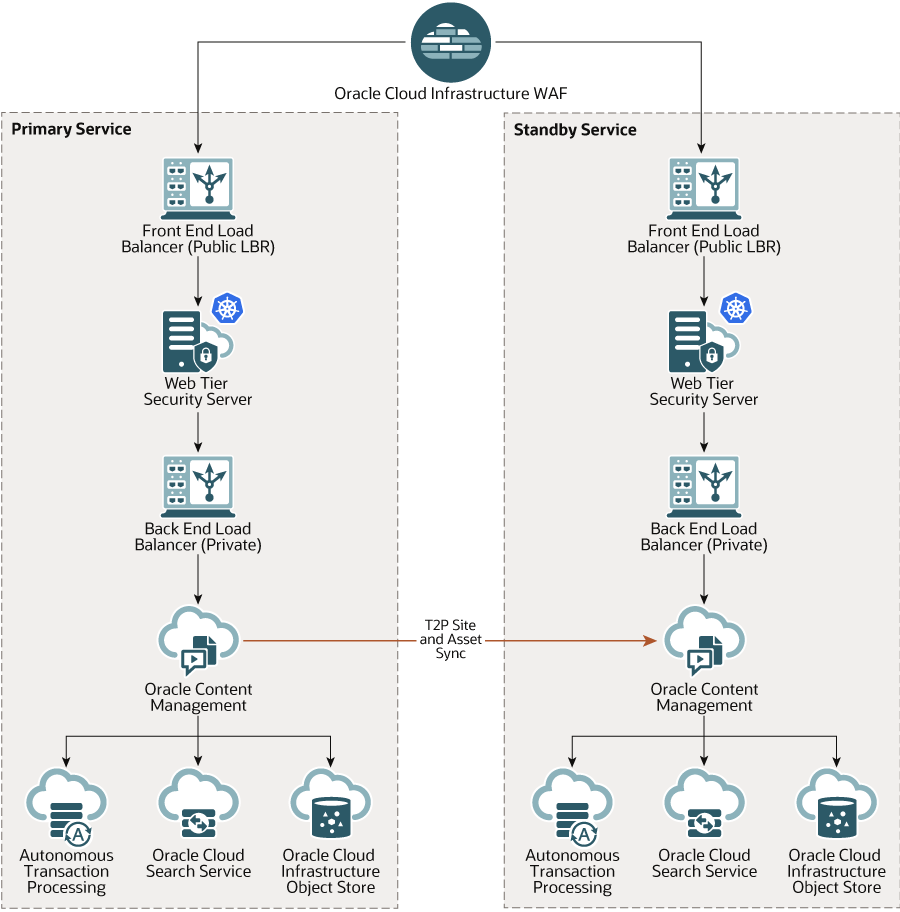
La création d'une sauvegarde peut être longue, notamment si vous avez un grand nombre de sites et de ressources. Par conséquent, nous vous recommandons d'effectuer la sauvegarde pendant les heures creuses. En fonction du volume de modifications apportées à l'instance, vous devez déterminer si les sauvegardes doivent être journalières ou moins fréquentes, comme une fois par semaine.
Lorsque vous implémentez une région de sauvegarde, vous employez le service Oracle Cloud Infrastructure Web Application Firewall pour acheminer le trafic vers l'instance principale (active) et, en cas de panne, vous le basculez vers l'instance de sauvegarde (de secours).
Remarque :
Lorsque vous créez l'instance de sauvegarde, vous devez la marquer comme non principale pour ne pas payer les ressources dupliquées. Les instances principales et secondaires sont facturées à des tarifs différents.Après avoir créé l'instance primaire, procédez comme suit pour implémenter la région de sauvegarde :
- Créez une instance Oracle Content Management.
Lors du provisionnement de cette instance, qui est destinée à ne traiter le trafic de production qu'en cas d'échec de la région principale, veillez à la marquer comme secondaire pour éviter une double facturation de l'ensemble des ressources de l'instance. De plus, comme cette instance est susceptible de devenir une instance de production, vous devez généralement définir la mise à niveau différée. Toutefois, vous devez veiller à ce que la programmation de mise à niveau soit la même que pour la région principale afin d'éviter la survenue de problèmes lors du basculement du trafic entre les régions principale et de secours.
Si vous souhaitez que la sauvegarde soit dans une région différente de l'instance primaire, créez-la dans une région secondaire.
- Configurez un pare-feu d'applications Web à l'aide du service Oracle Cloud Infrastructure Web Application Firewall.
- Utilisez OCE Toolkit pour transférer l'ensemble des sites et ressources de votre instance principale vers votre instance de secours :
- Dupliquez l'ensemble des référentiels, canaux et stratégies de localisation de votre instance principale sur votre instance de secours.
- Si ce n'est pas déjà fait, créez une instance de calcul de machine virtuelle.
- Installez OCE Toolkit sur l'instance de calcul de machine virtuelle et faites en sorte que l'authentification IDCS soit utilisée.
- Inscrivez vos instances Oracle Content Management principale et de secours.
- Transférez vos sites et les ressources correspondantes de l'instance principale vers l'instance de sauvegarde.
- Vérifiez que les données ont été correctement répliquées. Pour ce faire, effectuez quelques modifications (moins de cinq) dans l'instance principale, y compris des modifications de chaque type d'objet, puis utilisez OCE Toolkit pour sauvegarder à nouveau les données et vérifiez que les modifications sont correctement reflétées dans l'instance de sauvegarde.
- Synchronisez tous les utilisateurs susceptibles d'avoir besoin d'accéder à l'interface utilisateur de l'instance de sauvegarde en cas d'indisponibilité de l'instance principale. Par exemple, vous devez synchroniser au moins les administrateurs.
Remarque :
L'instance de sauvegarde est uniquement destinée à tester un site public ou à assurer la continuité de la diffusion de celui-ci en cas de panne. Elle ne doit pas servir à apporter continuellement des contributions ou à accéder à des sites nécessitant une authentification. - Vérifiez que le système se comporte comme prévu lorsque la région principale échoue :
- Désactivez l'instance principale.
- Changez l'origine WAF en mettant à jour la stratégie WAF afin que le trafic pointe vers l'instance de sauvegarde.
- Une fois la modification de stratégie WAF propagée, vérifiez que toutes les expériences utilisateur se comportent comme prévu sur l'instance de sauvegarde.
- Réactivez l'instance principale en mettant à jour la stratégie WAF de sorte qu'elle pointe à nouveau vers l'instance principale. Vérifiez ensuite que l'instance principale se comporte comme prévu lorsqu'elle récupère ses fonctions d'origine de gestion du contenu et de diffusion pour l'utilisateur final.
Configuration d'un pare-feu d'applications Web
Pour configurer et activer un pare-feu d'applications Web afin d'implémenter une région de sauvegarde, procédez comme suit :
- Création d'une stratégie WAF
- Téléchargement du certificat SSL et de la clé
- Création d'une origine secondaire
- Publication de vos modifications
- Mise à jour de la configuration DNS
- Configuration WAF sur les instances
Si vous devez passer de l'instance principale à l'instance secondaire, vous pouvez le faire en mettant à jour la stratégie WAF.
Création d'une stratégie WAF
Pour configurer une stratégie WAF, procédez comme suit :
- Connectez-vous à Oracle Cloud en tant qu'administrateur de compte cloud. Vous pouvez trouver votre nom de compte et vos informations de connexion dans le courriel de bienvenue.
- Dans la console Infrastructure, cliquez sur
 ,en haut à gauche du menu de navigation, cliquez ensuite sur Identité et sécurité, puis, sous Pare-feu d'applications Web, cliquez sur Stratégies.
,en haut à gauche du menu de navigation, cliquez ensuite sur Identité et sécurité, puis, sous Pare-feu d'applications Web, cliquez sur Stratégies. - Sélectionnez le compartiment dans lequel créer la stratégie WAF.
- Cliquez sur Créer une stratégie WAF.
- Saisissez les détails suivants pour créer la stratégie WAF :
- Nom : entrez un nom unique pour la stratégie (par exemple,
cross_site_WAF). Evitez de saisir des informations confidentielles. - Domaine principal : saisissez le nom de domaine qualifié complet de l'application (par exemple,
oce.example.com). Il s'agit de l'URL permettant aux utilisateurs d'accéder à l'application. Elle pointera vers l'instance Oracle Content Management principale ou secondaire. - Domaines supplémentaires : saisissez éventuellement des sous-domaines auxquels appliquer la stratégie.
- Nom de l'origine : indiquez le nom unique de l'origine principale (par exemple,
primary_salesdocuments1). - URI : saisissez l'adresse publique (URI) de l'instance principale (par exemple,
salesdocuments1-myaccount.cec.ocp.oraclecloud.com).
- Nom : entrez un nom unique pour la stratégie (par exemple,
- Cliquez sur Créer une stratégie WAF.
Téléchargement du certificat SSL et de la clé
Pour télécharger le certificat SSL et la clé, procédez comme suit :
- Alors que vous visualisez la stratégie WAF que vous avez créée, cliquez sur Paramètres à gauche.
- Dans l'onglet Paramètres généraux, cliquez sur Modifier.
- Dans la boîte de dialogue de modification des paramètres, procédez comme suit :
- Sélectionnez Activer la prise en charge de HTTPS pour crypter les communications entre le navigateur et l'application Web.
- Choisissez de télécharger ou de coller le certificat et la clé privée.
- Sous Télécharger la source de certificats, glissez-déplacez ou sélectionnez un fichier. Vous pouvez également sélectionner Texte et coller un certificat SSL valide au format PEM. Vous devez également inclure les certificats intermédiaires (le certificat du domaine principal en premier).
- Sous Télécharger la source de clé privée, glissez-déplacez ou sélectionnez un fichier. Vous pouvez également sélectionner Texte et coller une clé privée valide au format PEM dans ce champ. La clé privée ne peut pas être protégée par un mot de passe.
- Si vous utilisez un certificat auto-signé, sélectionnez Certificat auto-signé pour afficher un avertissement SSL dans le navigateur.
- Pour rediriger automatiquement tout le trafic HTTP vers HTTPS, sélectionnez Redirection de HTTP vers HTTPS.
- Cliquez sur Enregistrer les modifications. Cette mise à jour apparaît sous Modifications non publiées.
Création d'une origine secondaire
Pour créer une origine secondaire, effectuez les étapes suivantes :
- Cliquez sur l'onglet Groupes d'origine.
- Dans l'onglet Groupes d'origine, cliquez sur Modifier.
- Cliquez sur Origine supplémentaire.
- Renseignez les détails suivants :
- Nom : entrez un nom unique pour l'origine secondaire (par exemple,
secondary_salesdocuments1). - URI : saisissez l'adresse présentée au public (URI) de l'instance secondaire (par exemple,
salesdocuments2-myaccount.cec.ocp.oraclecloud.com). - Port HTTP : saisissez le port HTTP sur lequel l'instance secondaire écoute. La valeur par défaut est 80.
- Port HTTPS : saisissez le port employé pour les connexions HTTP sécurisées à l'instance secondaire. Le port par défaut est 443.
- Nom : entrez un nom unique pour l'origine secondaire (par exemple,
- Cliquez sur Enregistrer les modifications pour créer l'origine secondaire. Cette mise à jour apparaît sous Modifications non publiées.
Publication de vos modifications
Pour publier les modifications que vous avez apportées, suivez les étapes ci-après :
- A gauche, cliquez sur Modifications non publiées.
- Cliquez sur Tout publier.
- Dans la boîte de dialogue Publier les modifications, cliquez sur Tout publier.
La mise à jour peut prendre un certain temps.
Mise à jour de la configuration DNS
Mettez la configuration DNS à jour avec la valeur CNAME pour votre zone, afin d'acheminer les demandes provenant de clients Internet vers WAF. Vous trouverez la valeur CNAME en ouvrant la stratégie WAF que vous avez créée. La valeur CNAME est une version avec tirets de votre domaine principal dans le domaine OCI (par exemple, oce-example-com.o.waas.oci.oraclecloud.net).
Si vous utilisez le sous-domaine cec.ocp.oraclecloud.com, vous devez créer une demande d'assistance afin de demander au support technique Oracle d'effectuer la mise à jour DNS.
Configuration WAF sur les instances
Pour configurer WAF sur les instances, procédez comme suit :
- Dans la console Infrastructure, cliquez sur
 en haut à gauche pour ouvrir le menu de navigation, cliquez ensuite sur Services de développeur, puis sur Gestion de contenu.
en haut à gauche pour ouvrir le menu de navigation, cliquez ensuite sur Services de développeur, puis sur Gestion de contenu. - Cliquez sur l'instance principale pour en afficher les détails.
- Cliquez sur Configurer WAF.
- Dans la boîte de dialogue Configurer Web Application Firewall, sélectionnez la stratégie WAF que vous avez précédemment créée.
Le nom de compartiment de l'instance est affiché. Si la stratégie WAF se trouve dans un autre compartiment, cliquez sur Modifier le compartiment, puis sélectionnez le bon compartiment.
- Cliquez sur Enregistrer les modifications.
La progression de la mise à jour de l'instance est affichée dans la liste Activités. Une fois la mise à jour terminée, le domaine principal WAF est répertorié dans les détails de l'instance.
- Répétez les étapes 2 à 5 pour l'instance secondaire.
Changement d'origine WAF
Si vous devez passer l'origine WAF de l'instance principale vers l'instance secondaire (ou inversement) à des fins de test ou de sauvegarde, mettez à jour la stratégie WAF.
Oracle Content Management
Pour changer d'origine WAF, procédez comme suit :
- Connectez-vous à Oracle Cloud en tant qu'administrateur de compte cloud. Vous pouvez trouver votre nom de compte et vos informations de connexion dans le courriel de bienvenue.
- Dans la console Infrastructure, cliquez sur
 ,en haut à gauche du menu de navigation, cliquez ensuite sur Identité et sécurité, puis, sous Pare-feu d'applications Web, cliquez sur Stratégies.
,en haut à gauche du menu de navigation, cliquez ensuite sur Identité et sécurité, puis, sous Pare-feu d'applications Web, cliquez sur Stratégies. - Ouvrez la stratégie WAF que vous avez créée pour vos instances, puis cliquez sur Paramètres à gauche.
- Cliquez sur l'onglet Groupes d'origine, puis sur Modifier.
- Définissez l'origine devant remplacer l'origine par défaut, puis cliquez sur Enregistrer les modifications. Cette mise à jour apparaît sous Modifications non publiées.
- A gauche, cliquez sur Modifications non publiées.
- Cliquez sur Tout publier.
- Dans la boîte de dialogue Publier les modifications, cliquez sur Tout publier.
La mise à jour peut prendre un certain temps. Une fois cette dernière terminée, le trafic vers votre application est acheminé vers l'origine sélectionnée.
N'oubliez pas que l'opération de réacheminement via un pare-feu d'application Web est uniquement destinée à tester la diffusion d'un site public ou à en assurer la continuité en cas de panne. Les utilisateurs doivent accéder directement aux sites authentifiés ou à l'interface utilisateur Oracle Content Management.
configurer un déploiement Test à production (T2P)
Ce modèle est essentiel à la fourniture des processus de vérification et d'équilibrage nécessaires à l'exécution efficace d'un environnement haute disponibilité et à la gestion transparente des applications tout au long de leur progression des tests à la production en passant par la préparation.
Dans ce déploiement, vous créez des instances dédiées pour séparer développement, test et production.
- Créez trois instances Oracle Content Management avec les paramètres suivants :
- Développement : secondaire (type d'instance) et mise à niveau immédiate (programmation de mise à niveau)
- Test : secondaire (type d'instance) et mise à niveau immédiate (programmation de mise à niveau)
- Production : principal (type d'instance) et mise à niveau différée (programmation de mise à niveau)
En définissant vos instances de développement et de test comme secondaires, vous avez la certitude de ne pas être facturé deux fois pour les ressources qu'elles contiennent.
La définition de vos instances de développement et de test avec l'option de mise à niveau immédiate (dès qu'une nouvelle version d'Oracle Content Management est disponible) vous permet de tester la mise à niveau sur ces instances sans qu'elle n'interfère avec les sites que vous avez déployés. Si vous rencontrez des problèmes, vous pouvez les signaler au support technique Oracle pour qu'ils soient résolus avant l'application de la mise à niveau différée à votre instance de production, qui se produit lors de la publication de la version suivante.
- Créez des référentiels, des canaux, des stratégies de localisation, des sites et des ressources sur l'instance de développement.
- Dupliquez les référentiels, les canaux et les stratégies de localisation sur les instances de test et de production.
- Si ce n'est pas déjà fait, créez une instance de calcul de machine virtuelle.
- Installez OCE Toolkit sur l'instance de calcul de machine virtuelle et faites en sorte que l'authentification IDCS soit utilisée.
- Inscrivez vos instances Oracle Content Management source et cible.
- Transférez vos sites et les ressources correspondantes de l'instance source à l'instance cible.
- Vérifiez que les données sont correctement répliquées. Pour ce faire, effectuez quelques modifications (moins de cinq) dans l'instance source, y compris des modifications de chaque type d'objet, puis vérifiez que les modifications sont correctement reflétées dans l'instance cible.
- Synchronisez tous les utilisateurs pouvant avoir besoin d'accéder aux instances secondaires. Par exemple, vous devez synchroniser au moins les administrateurs et les développeurs.
Pour plus d'informations sur OCE Toolkit, reportez-vous à Propagation des modifications de l'environnement de test vers l'environnement de production avec OCE Toolkit dans le manuel Building Sites with Oracle Content Management.
Installation d'OCE Toolkit sur l'instance de calcul de machine virtuelle
Pour créer un déploiement Test à production (T2P), vous devez installer OCE Toolkit sur l'instance de calcul de machine virtuelle et faire en sorte que l'authentification IDCS soit utilisée.
Procédez comme suit sur l'instance de calcul de machine virtuelle :
- Connectez-vous en tant qu'utilisateur OPC.
- Configurez NodeJS :
- Installez NodeJS en tant que root :
sudo -s cd /usr/local wget https://nodejs.org/dist/v12.16.2/node-v12.16.2-linux-x64.tar.xz tar xf node-v12.16.2-linux-x64.tar.xz exit
- Ajoutez NodeJS à PATH en tant qu'utilisateur opc et rechargez le profil :
vi ~/.bash_profile --- add :/usr/local/node-v12.16.2-linux-x64/bin to the PATH -- e.g: PATH=$PATH:$HOME/.local/bin:$HOME/bin:/usr/local/node-v12.16.2-linux-x64/bin source ~/.bash_profile
- Testez NPM et NodeJS :
[opc@ocivm2pm ~]$ npm --version 6.14.4 [opc@ocivm2pm ~]$ node --version v12.16.2
- Installez NodeJS en tant que root :
- Configurez OCE Toolkit :
- OCE Toolkit prend en charge la connexion via l'application IDCS. Il est donc inutile d'afficher Chromium pour l'authentification. Définissez l'indicateur de manière à ignorer le téléchargement :
export PUPPETEER_SKIP_CHROMIUM_DOWNLOAD=true
- Installez le toolkit en tant qu'utilisateur opc :
wget https://github.com/oracle/content-and-experience-toolkit/archive/master.zip unzip master.zip rm master.zip cd content-and-experience-toolkit-master/sites/ npm install
- Testez l'installation :
[opc@ocivm2pm sites]$ ./node_modules/.bin/cec --version 20.4.1
- Ajoutez un lien symbolique aux fichiers binaires CEC en tant que root :
sudo -s ln -s /home/opc/content-and-experience-toolkit-master/sites/node_modules/.bin/cec /usr/local/bin/cec exit
- Vérifiez que vous pouvez exécuter CEC depuis n'importe où en tant qu'utilisateur opc :
cd [opc@ocivm2pm ~]$ cec --version 20.4.1
- Configurez le dossier source CEC et installez-y CEC. Cette opération crée une arborescence source, avec un fichier package.json, et effectue une installation NPM pour extraire des dépendances dans l'arborescence source.
cd mkdir cec cd cec cec install
- OCE Toolkit prend en charge la connexion via l'application IDCS. Il est donc inutile d'afficher Chromium pour l'authentification. Définissez l'indicateur de manière à ignorer le téléchargement :
- Configurez IDCS et inscrivez vos instances en suivant les instructions indiquées sur la page d'application IDCS.
Inscription des serveurs source et cible
Inscrivez les détails de connexion des instances source et cible à l'aide de la commande suivante. Par exemple, si vous synchronisez du contenu pour un déploiement Test à production, vous pouvez disposer d'instances de développement (DEV), de préparation (TEST) et de production (PROD).
cec register-server DEV -e http://server:port -u username -p password cec register-server TEST -e http://server:port -u username -p password cec register-server PROD -e http://server:port -u username -p password
- La première valeur (par exemple,
DEV,TEST,PROD) est le nom de serveur utilisé pour identifier l'adresse d'instance. Cette valeur peut être tout nom de votre choix. - La valeur -e correspond au serveur et au port qui constituent l'URL utilisée pour accéder à l'instance.
- La valeur -u correspond au nom utilisateur. Il doit s'agir de l'utilisateur qui peut accéder aux sites et aux ressources de l'instance source ou qui en sera propriétaire sur l'instance cible.
- La valeur -p correspond au mot de passe de l'utilisateur.
Remarque :
Vous pouvez transmettre--keyfile pour crypter le mot de passe enregistré dans le fichier.Transfert des sites d'entreprise
Transférez vos sites d'entreprise à l'aide de la commande suivante :
cec transfer-site SiteName -s DEV -d TEST -r RepositoryName -l LocalizationPolicyName
- La première valeur (
SiteName) est le nom du site à transférer. - La valeur -s correspond au nom d'instance source inscrit à l'étape précédente.
- La valeur -d correspond au nom d'instance cible inscrit à l'étape précédente.
- La valeur -r correspond au référentiel de l'instance cible vers lequel transférer le site. Elle n'est requise que pour le transfert des nouveaux sites d'entreprise vers l'instance cible.
- La valeur -l correspond à la stratégie de localisation de l'instance cible à appliquer au site transféré. Elle n'est requise que pour le transfert des nouveaux sites d'entreprise vers l'instance cible.
Si vous mettez à jour un site sur l'instance cible, vous n'avez pas besoin d'inclure le référentiel et la stratégie de localisation.
Pour plus d'informations, reportez-vous à Propagation des modifications de l'environnement de test vers l'environnement de production avec OCE Toolkit dans le manuel Building Sites with Oracle Content Management.